最近小白有這樣一個煩惱:隨身帶著的電腦每天都在更新內容,于是就會有很多很多的存稿。電腦的空間開始變得不夠用了。
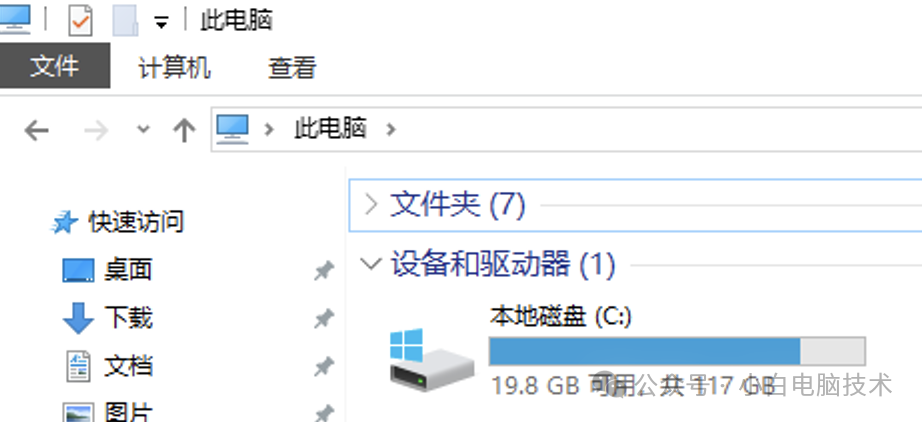
各式各樣的圖片、視頻、文稿等內容,如果要整理到飛牛NAS上,好像很麻煩,而且每次都是需要回到家里才能整理……
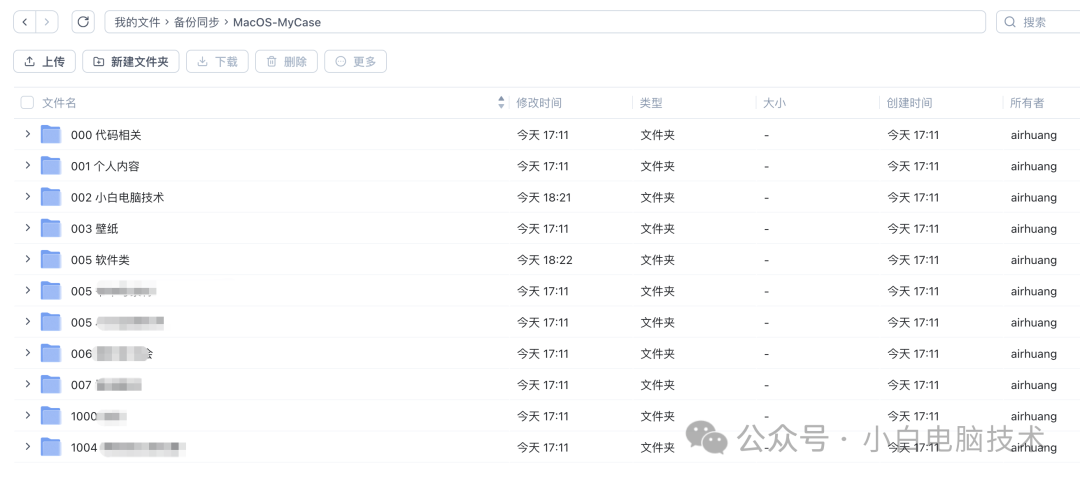
這段時間發現,飛牛出了一個功能:飛牛同步。這不就巧了嗎?如果把它利用起來,就算是不在家里,電腦里的資料也可以隨時隨地同步備份到家里的飛牛NAS。
所以,今天咱們就來實際操作一下:隨身電腦與異地飛牛的同步互聯功能。
正文開始
異地同步的感覺?
可以說部署好了之后,在所有使用過程中幾乎沒有感覺。
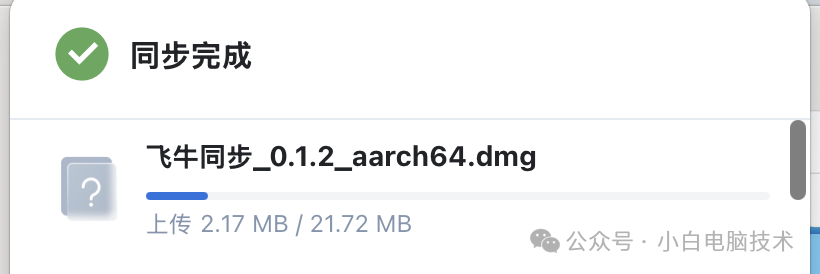
這個“沒有感覺”是什么樣子的呢?可以說,只要往設置好的同步文件夾里扔進一個文件
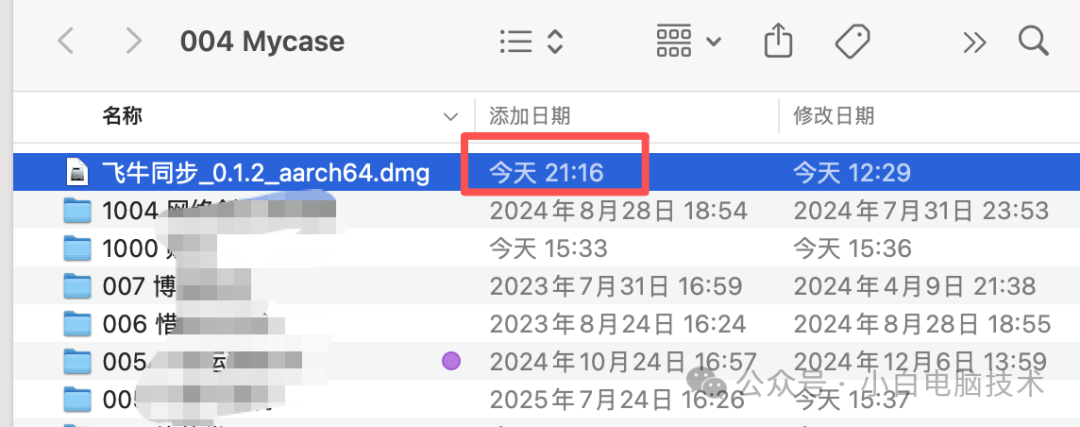
這個文件就會立馬同步到飛牛NAS指定位置
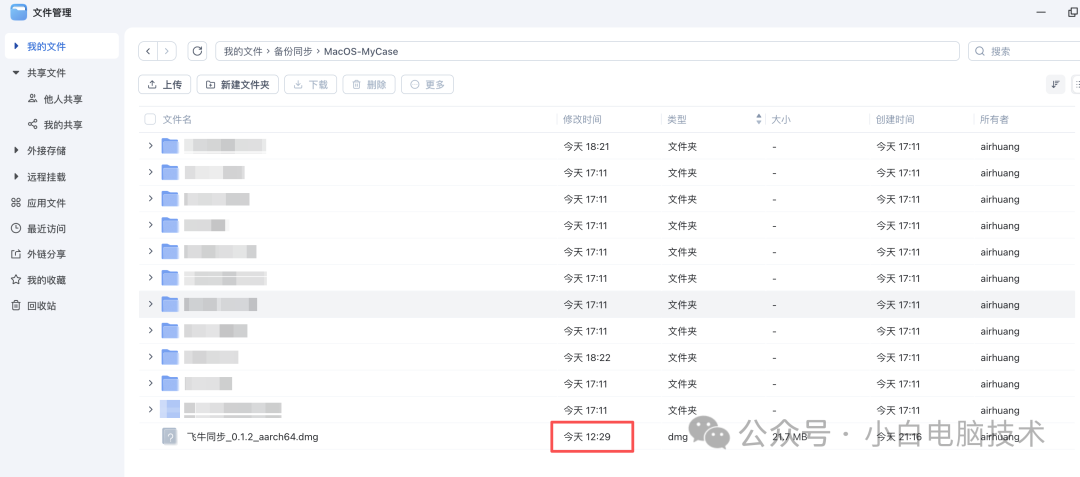
這個同步的時間長短是根據當前網絡狀況和文件大小決定的,比如目前我的筆記本電腦使用的網絡上行帶寬是50Mbps,則文件同步的速度大概在5-7MB/s。
小白在公司的時候,同步速度最快能達到13.16MB/s,但小白并不知道公司的寬帶的上行帶寬是多少,只能大概計算一下是112Mbps。
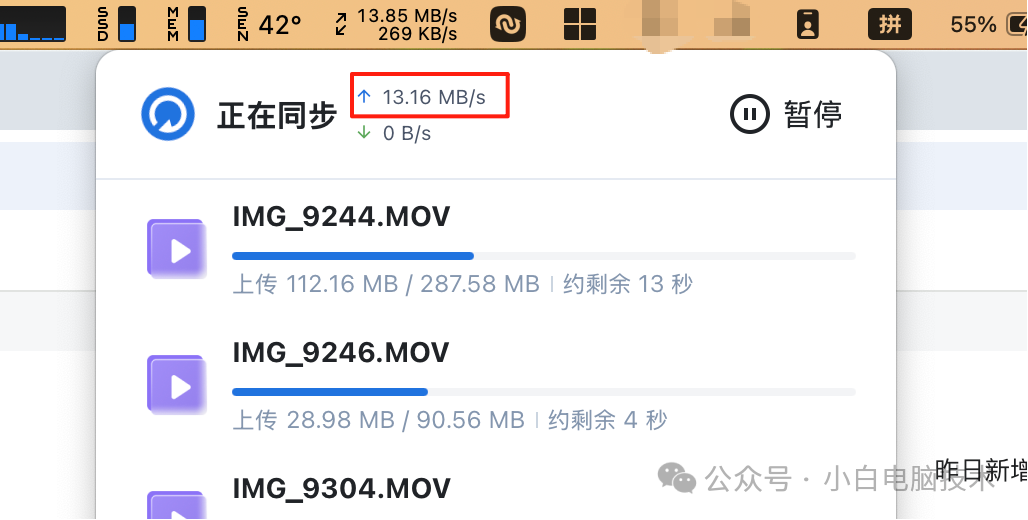
至于說“沒有感覺”這個說法也是比較有講究的,畢竟一個好的方案就是要讓使用者感覺不到它的存在,只知道文件扔進指定文件夾,就會直接同步到飛牛NAS的對應文件夾。
如果下次要使用,則不一定要用回剛剛編輯文件的電腦,而是虛擬局域網內所有設備登錄飛牛NAS之后,都可以取得剛剛的那份文件。
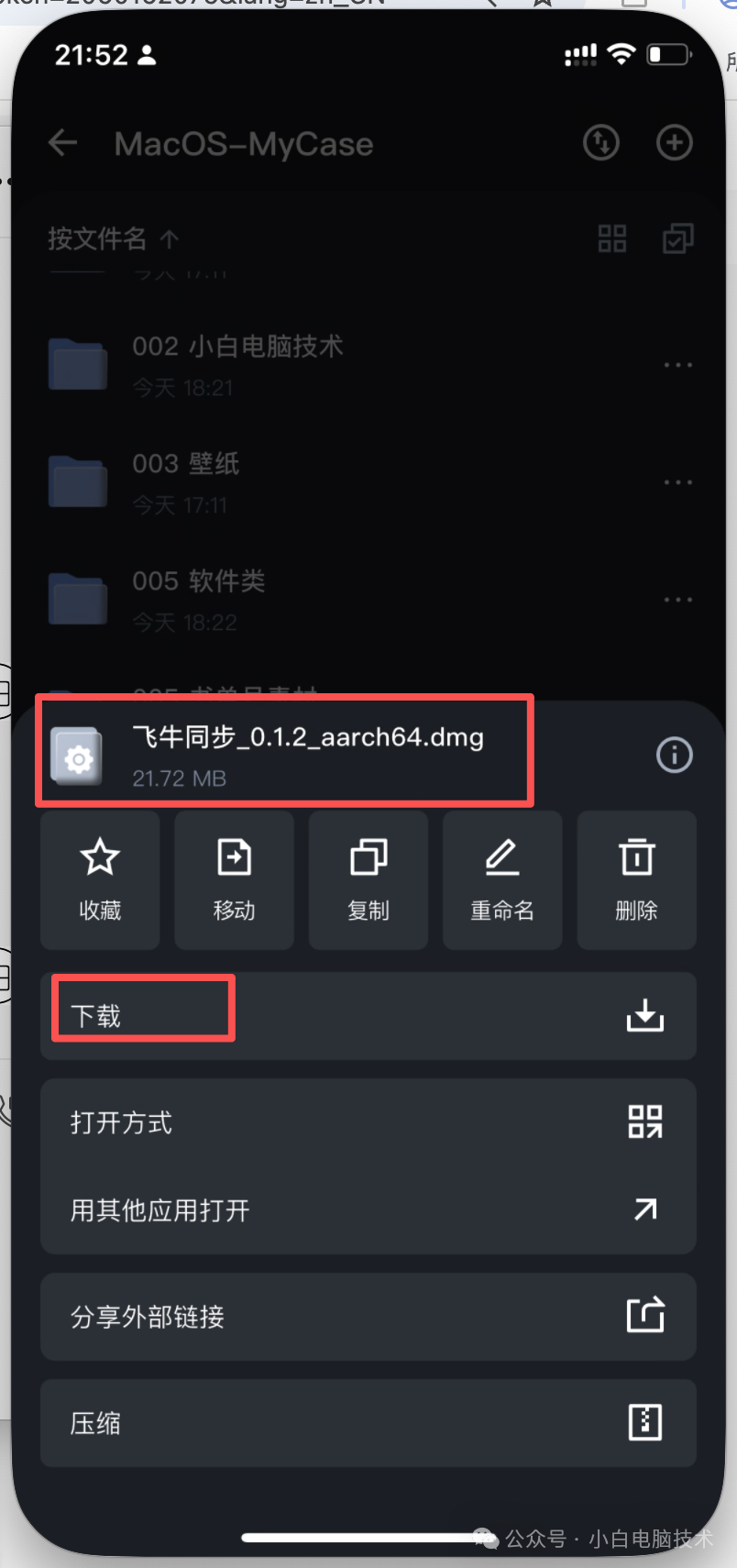
*手機頁面*
再也不用為了一份文件而趕了半小時的路程了,而是轉瞬間就能搞定,這不就是“沒有感覺”的境界嗎?
只能說:誰用誰知道。
原理及方案解析
用戶設備(電腦、手機、平板等)通過節點小寶(免費版)與飛牛NAS組成穩定的虛擬局域網;
電腦端部署飛牛同步,通過節點小寶直接把指定文件夾實時同步到飛牛NAS;
用戶通過虛擬局域網內的任意一臺設備即可隨時隨地取回文件。
部署教程
一、在飛牛NAS和筆記本電腦上安裝節點小寶,且登錄同一個賬號。
節點小寶官網https://iepose.com
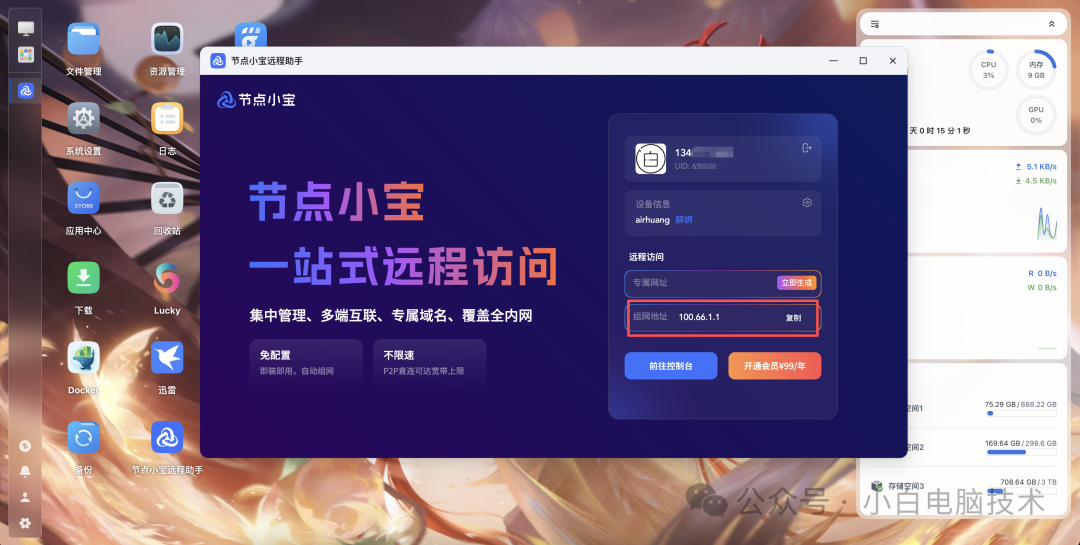
這里注意要記一下飛牛NAS的組網IP,小白這里是【100.66.1.1】
筆記本電腦需要下載安裝【節點小寶客戶端】,登錄同個賬號。
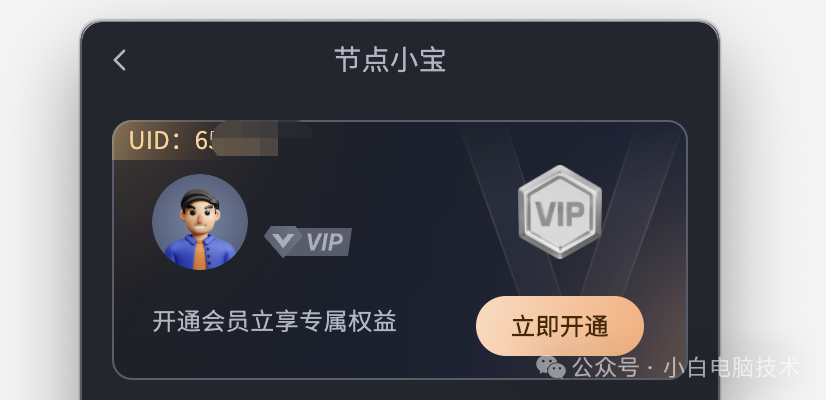
二、進入飛牛NAS的應用中心安裝飛牛同步
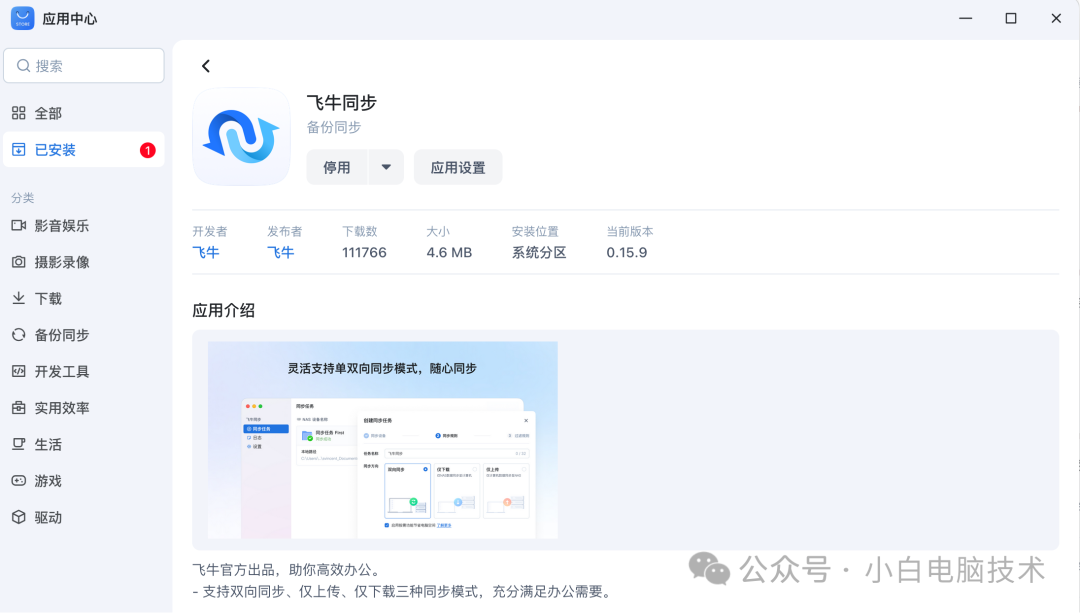
三、下載安裝對應版本的【飛牛同步】軟件
打開飛牛NAS上的【飛牛同步】軟件,點擊【下載客戶端】即可跳轉軟件下載頁
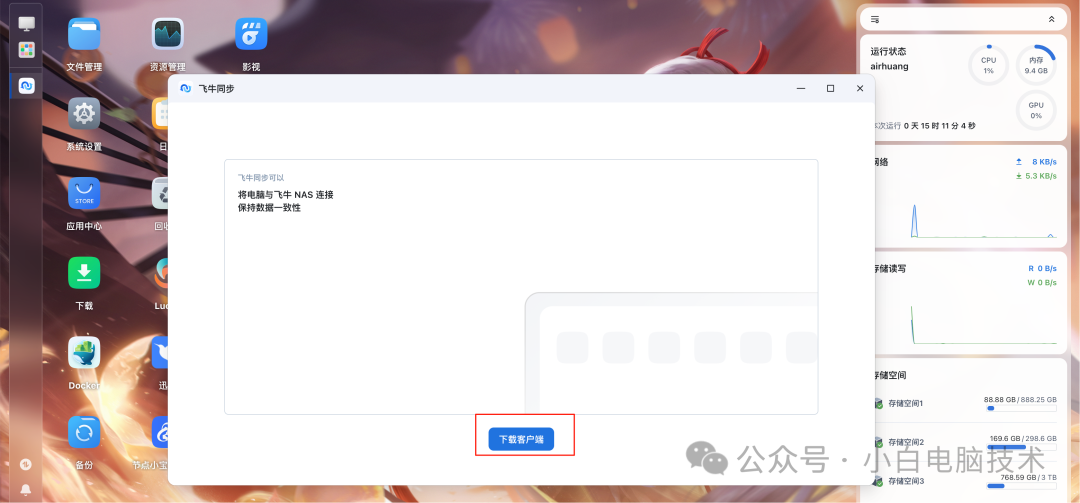
在這里選擇對應系統的版本下載安裝即可。(小白這里下載安裝的是macOS版本的飛牛同步)
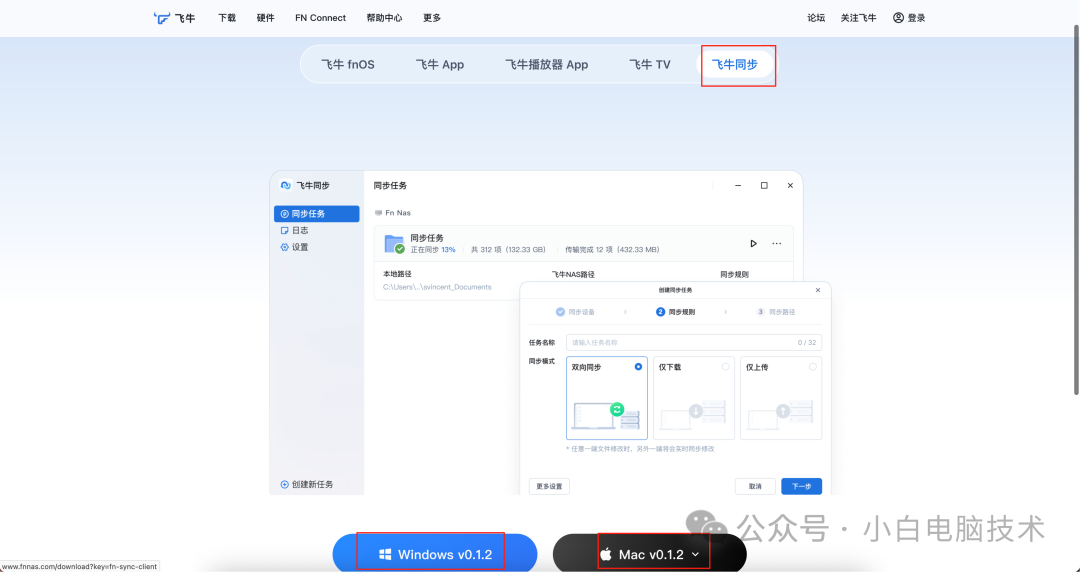
四、配置飛牛同步
配置飛牛同步之前,需要電腦打開【節點小寶客戶端】讓它后臺運行,接著打開【飛牛同步】,點擊【創建新任務】,輸入飛牛NAS的【組網IP:5667】,小白這里是【100.66.1.1:5667】,然后點擊【連接】
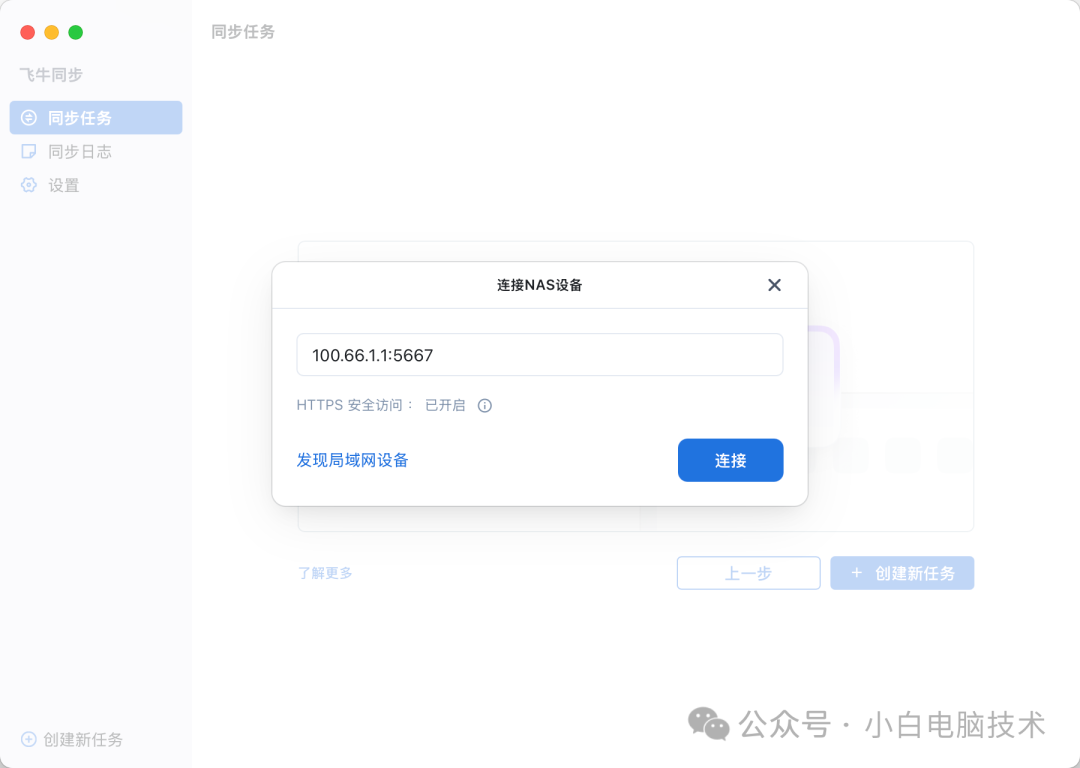
接著登錄授權一下飛牛
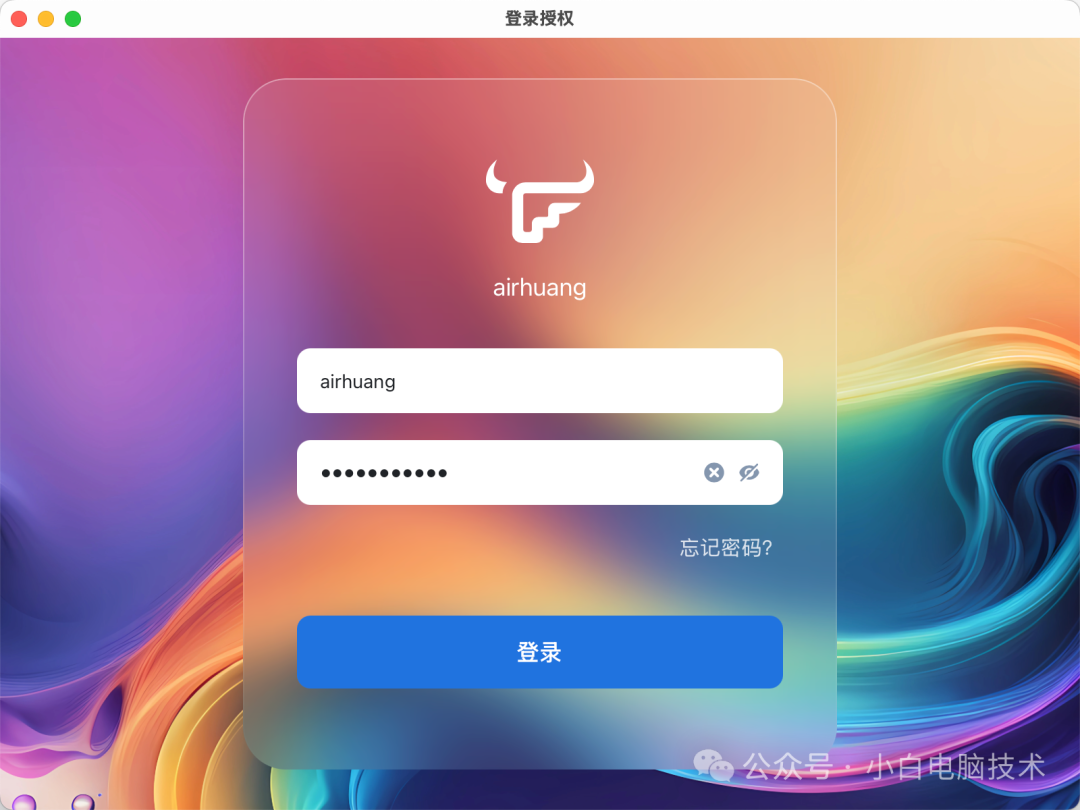
任務名稱寫個可以識別的就行(中文也可以),同步方式按照自己需要的進行選擇,每個模式點擊之后界面下方都有介紹。
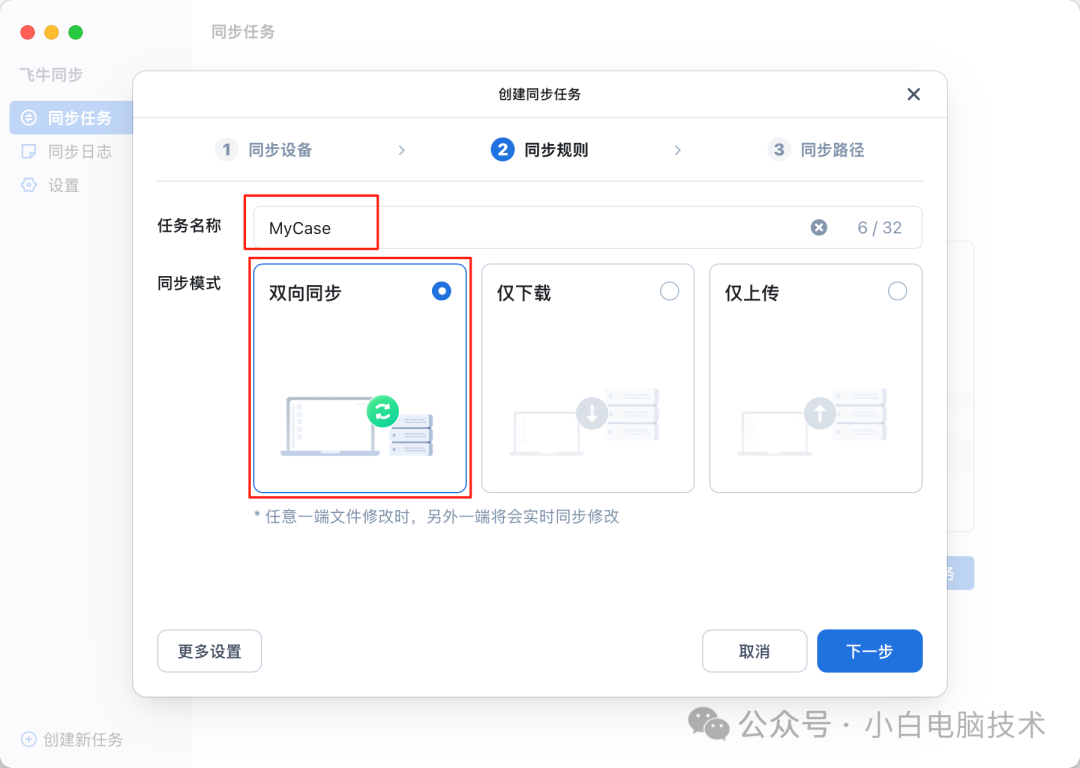
接著就是選擇電腦文件路徑
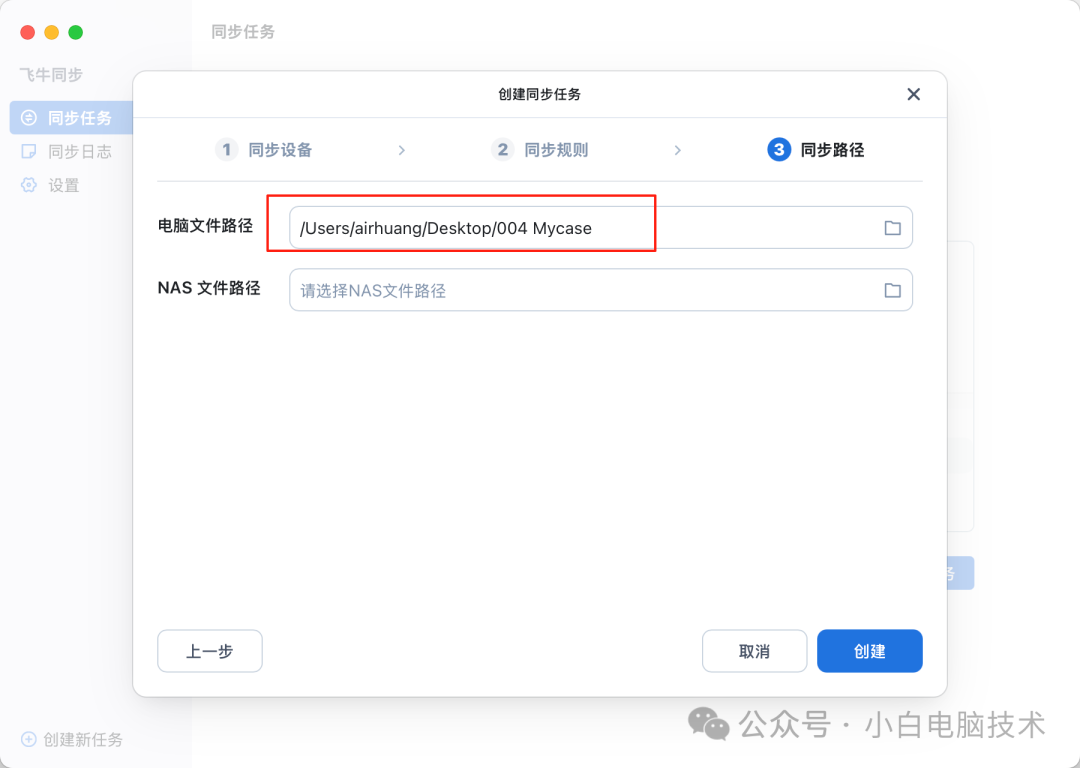
再設置一個飛牛NAS的文件路徑,最后點擊【創建】
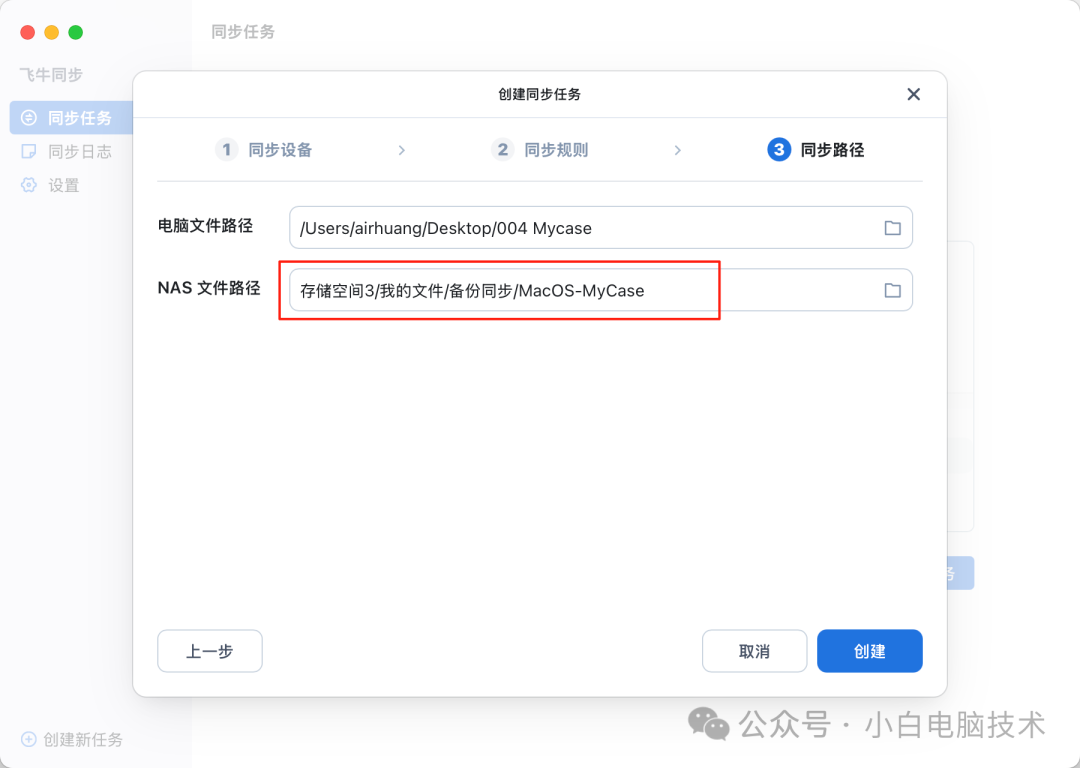
這樣同步就開始了。
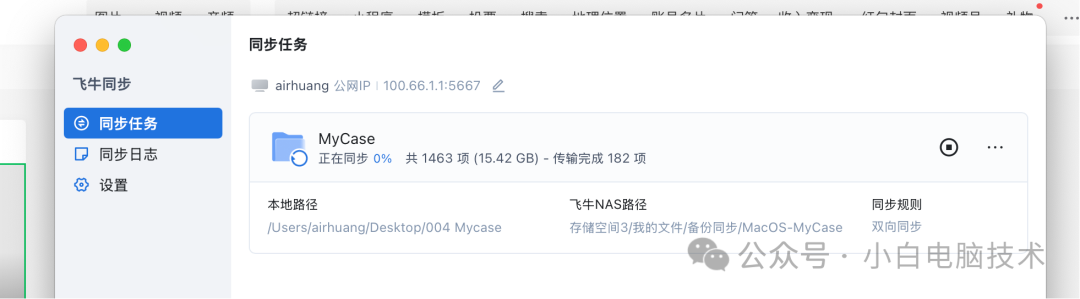
點擊【同步日志】可以看到任務詳情。
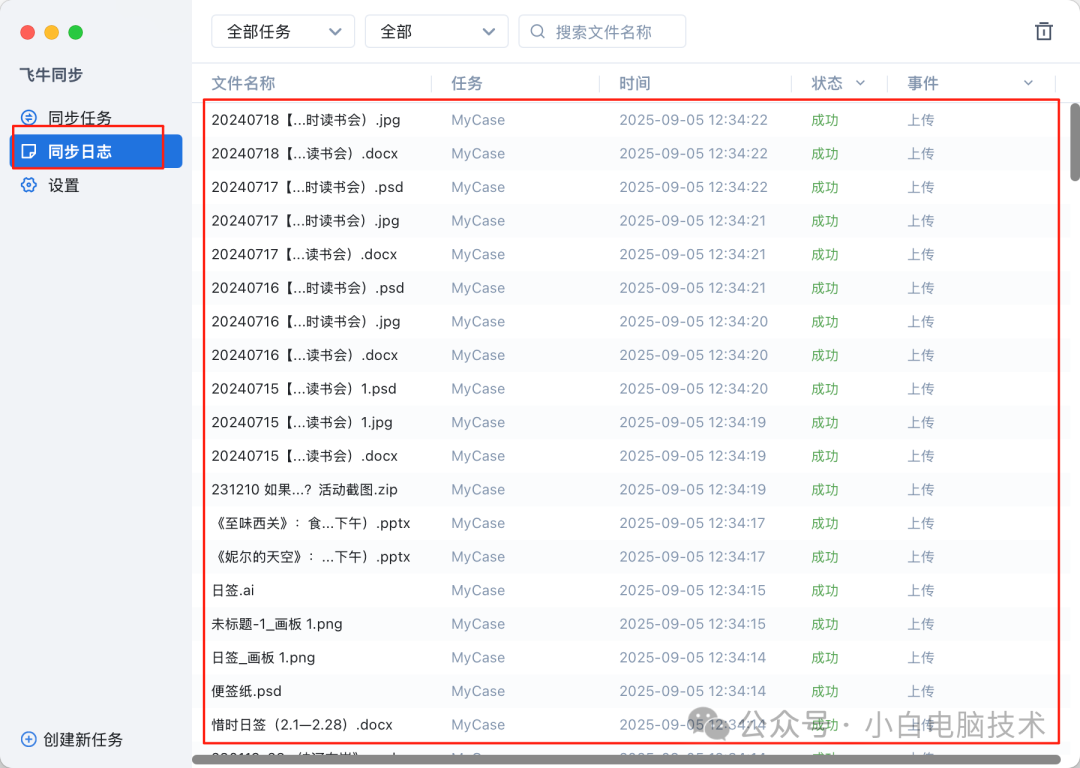
萬事俱備,隨時可用。(只要有網)
--End--
但是需要注意:如果筆記本電腦經常鏈接手機熱點,則建議筆記本電腦先暫停同步任務或者退出飛牛同步軟件。等到下次正常連接Wi-Fi時,再點擊開始同步。
無法同步或同步有問題?
如果同步速度低于2Mbps,可能是因為當前電腦網絡較差,節點小寶只能走轉發通道(無法組成點對點傳輸);
無法正常設置同步任務?
進入【節點小寶控制臺】,點擊【異地組網】,打開飛牛NAS的組網功能;
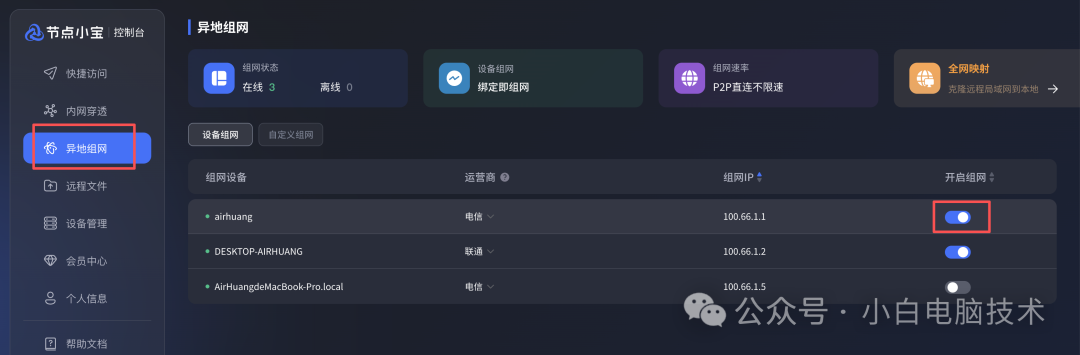
手機/平板等如何異地訪問飛牛NAS?
很簡單,手機或平板安裝節點小寶APP,登錄同個節點小寶賬號。再通過【飛牛私有云】即可訪問飛牛NAS(登錄IP是飛牛的組網IP哦!)
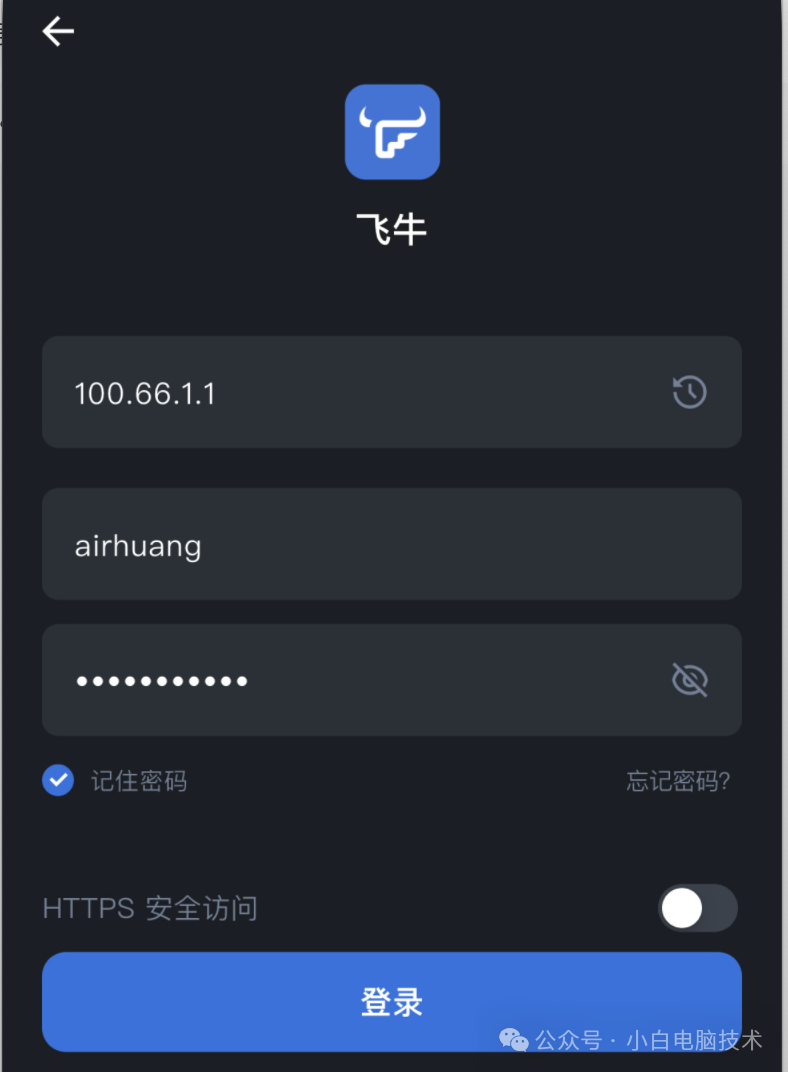

![[Upscayl圖像增強] Electron主進程命令 | 進程間通信IPC](http://pic.xiahunao.cn/[Upscayl圖像增強] Electron主進程命令 | 進程間通信IPC)



)



)

)
)
: Qwen3?Max?Preview上線、GLM-4.5提供一鍵遷移、Gemini for Home,AI風向何在?)





